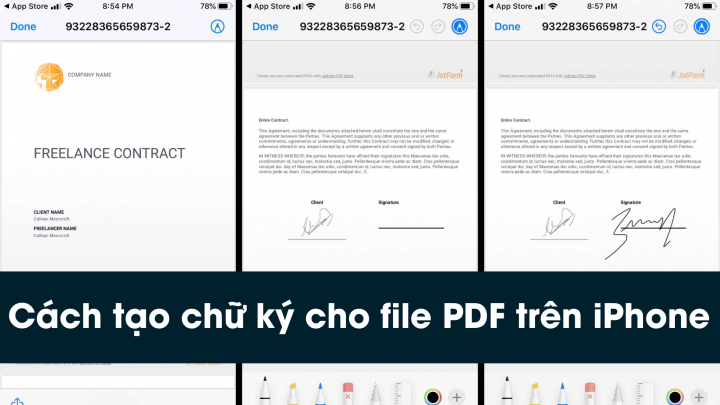Chữ ký điện tử / chữ ký số đang ngày càng trở nên phổ biến và việc người dùng được yêu cầu ký một tài liệu pdf khi không có máy tính cũng không còn là một tình huống hiếm gặp. Do đó, bài viết sẽ hướng dẫn cách tạo và chèn chữ ký điện tử vào file pdf ngay trên điện thoại iPhone.
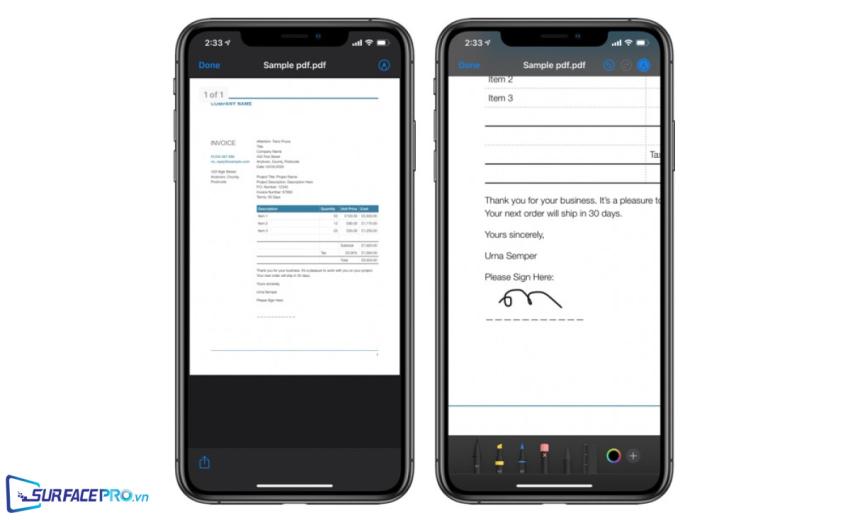
Cụ thể, để tạo tạo chữ ký cho file PDF bằng iPhone
Mở tài liệu PDF bằng Markup
Sau đó, chọn dấu cộng ở dưới cùng bên phải
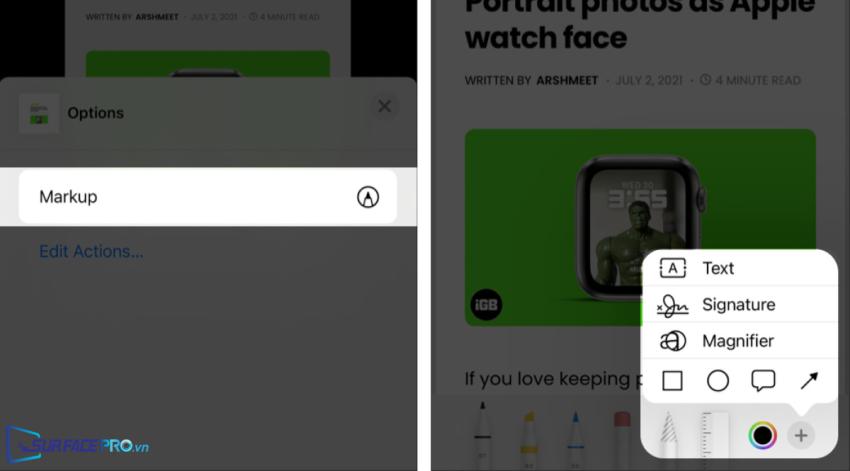
Nhấn vào Signature, chọn New Signature (hoặc Signature > New Signature)
Vẽ chữ ký của mình vào cửa số tiếp theo
(Tùy chọn) chọn Clear để vẽ lại từ đầu nếu chưa ưng ý
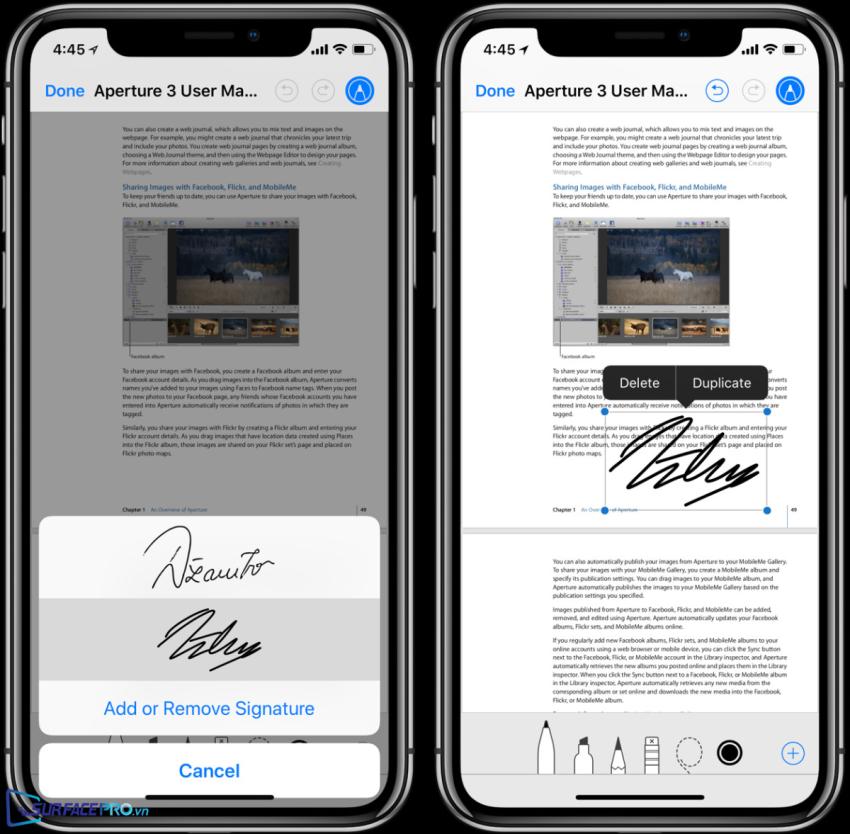
Sau khi đã có chữ ký ưng ý, chọn Done
Chạm vào vị trí cần đặt chữ ký trên tài liệu
Sau đó dùng tay để thay đổi vị trí hoặc kích thước của chữ ký

Sau khi hoàn tất, chọn Done một lần nữa để lưu lại tệp
Hi vọng bài viết này sẽ giúp ích được cho các bạn! Truy cập mục Thủ Thuật & Ứng Dụng của SurfacePro.vn để cập nhật những thủ thuật và ứng dụng thiết thực, bổ ích nhất.
Bài viết liên quan
- Color Filters trên Windows 11 là gì và cách sử dụng? (05.12.2022)
- Cách xem Youtube ẩn danh (01.12.2022)
- Cách cài Android 12L cho Surface Duo 2 và Surface Duo (29.11.2022)
- Bật nhận diện khuôn mặt cho laptop Windows 11 (24.11.2022)
- Top 4 cách chụp màn hình máy tính Surface Pro dễ nhớ nhất (22.11.2022)